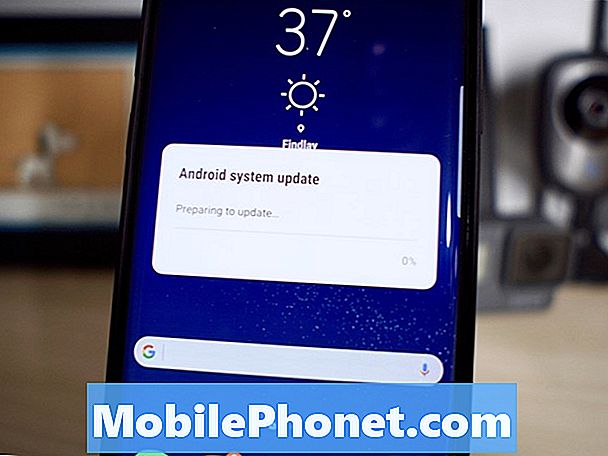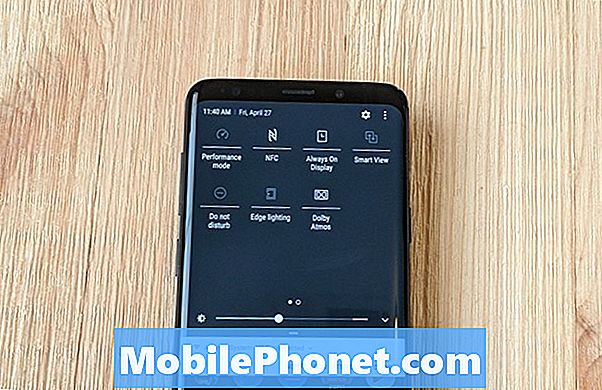Contenido
Aprenda a usar el Samsung Galaxy S6 Easy Mode para simplificar el Galaxy S6 o Galaxy S6 Edge, haga que los íconos y el texto sean más grandes y desbloquee una función de lupa que facilita la visualización del texto pequeño en el mundo real.
Samsung hizo un mejor trabajo al eliminar aplicaciones duplicadas y funciones innecesarias, pero para el propietario de un teléfono inteligente por primera vez o para usuarios que intentan cambiar de iPhone a Android, el Galaxy S6 Easy Mode es una opción bienvenida para muchos usuarios.
Leer: 13 configuraciones Galaxy S6 para cambiar
El Modo fácil agrega accesos directos a la configuración más utilizada, hace que el reloj y todos los íconos de sus aplicaciones sean más grandes y simplifican el uso del Galaxy S6 o Galaxy S6 Edge. Aún posee un teléfono inteligente y aún puede descargar aplicaciones, consultar el correo electrónico y navegar por la web, pero es un poco más fácil.

Aprenda a usar el Galaxy S6 Easy Mode para obtener iconos más grandes, opciones más simples y un uso más sencillo.
Después de pasar un mes o más con el Galaxy S6, puede decidir que es hora de volver al modo Estándar, y eso es tan simple como tocar algunas opciones. Puede alternar entre el modo estándar y el Galaxy S6 Easy Mode sin perder ninguna de sus otras configuraciones o aplicaciones.
Aquí se explica cómo usar el Galaxy S6 Easy Mode y qué puede hacer con él.
Guía del Samsung Galaxy S6 Easy Mode
El video de cuatro minutos a continuación describe cómo puedes usar el Galaxy S6 Easy Mode. Este es el mismo proceso en el Galaxy S6 Edge. Se tarda menos de un minuto en cambiar del modo normal al modo fácil.
Para activar el modo Galaxy S6 Easy, deberá ingresar a su configuración. Aquí están los pasos a seguir.

Ir a la configuración de Galaxy S6 desde la pantalla de inicio.
Con la pantalla del Galaxy S6 encendida y el teléfono desbloqueado (mirando la pantalla de inicio) Tire hacia abajo desde el borde superior de la pantalla. Verás una pequeña cantidad de configuraciones y algunas notificaciones. Toque en la configuración pequeña cog en la esquina superior derecha

Encienda el Galaxy S6 Easy Mode y luego elija qué aplicaciones usar si desea cambiar alguna.
Desplazarse hacia abajo hasta que vea Modo fácil en la configuración. Toque en Modo fácil.
En esta siguiente pantalla toque en modo fácil en la parte superior y luego desplácese hacia abajo hasta la parte inferior para elegir las aplicaciones predeterminadas. Desactivo la aplicación de correo electrónico estándar porque reviso mi correo electrónico en la aplicación de Gmail, pero no es necesario que uses esta configuración si no quieres.
Cuando estes listo, toque en Hecho y la pantalla se pondrá en negro durante unos segundos mientras se inicia el Galaxy S6 Easy Mode.
Cuando vuelva el teléfono, verás pantallas similares a las que se muestran a continuación. Usted puede toque en los iconos de más en la pantalla a la derecha para agregar accesos directos a otras aplicaciones que le gustaría usar. Pulse sobre el signo más en la pantalla a la izquierda. para agregar accesos directos de contacto para llamar a alguien más rápido.

Esta es la pantalla de inicio del Galaxy S6 Easy Mode.
Tú también puedes toque en la opción Editar para cambiar estas opciones. Siempre hay un opción de ayuda en la parte superior En la parte superior de la pantalla, aprenda cómo usar el Galaxy S6 Easy Mode.

El modo fácil incluye una aplicación de lupa para facilitar la lectura en letra pequeña.
Tú también puedes utilizar la aplicación de lupa Galaxy S6 para ampliar el texto hasta 5X, de modo que pueda leer fácilmente los menús y otros textos pequeños sin entrecerrar los ojos o agarrar un par de lentes. Esta es una característica muy útil. También puede encender una linterna en esta aplicación. Cuando estés en la aplicación de la lupa, puedes deslizar la barra en la parte inferior para ampliar más.
9 emocionantes fundas Galaxy S6